رفع مشکل نصب نشدن هارد در ویندوز 11/10
اگر با پیغام خطای Hard Drive – Not installed on your Windows 11 or Windows 10 computer مواجه می شوید، این پست برای کمک به شما در نظر گرفته شده است. در این پست، علل احتمالی را شناسایی می کنیم و همچنین مناسب ترین راه حل هایی را که می توانید برای رفع این مشکل به شما کمک کند، ارائه می دهیم.
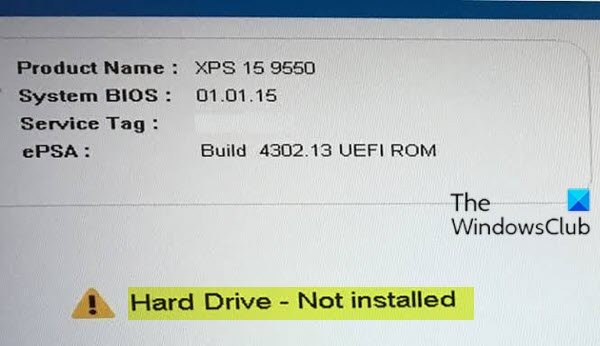
طبق گزارشات کاربران، به احتمال زیاد در رایانه های HP، Lenovo یا Dell با این خطا مواجه خواهید شد .
دلایل متعددی وجود دارد که چرا رایانه Dell شما هیچ خطای سیستم عامل نصب، شناسایی یا عدم وجود هارد دیسک در هنگام راه اندازی را گزارش نمی کند:
- تنظیم بد بایوس
- یک کابل شل
- رجیستری هارد دیسک خراب.
- نصب ویندوز بد
- ویروس سکتور بوت(boot sector virus) .
- یک هارد دیسک شکسته
رفع هارد دیسک –(Fix Hard Drive –) خطای عدم نصب در ویندوز(Windows)
اگر با مشکل نصب نشدن هارد در (Hard Drive)Windows 11/10 مواجه هستید ، ابتدا این را امتحان کنید:
- سیستم را از برق بکشید و پوشش پایه را بردارید. باتری و هارد دیسک را جدا کنید. سپس دکمه پاور را به مدت 30 ثانیه نگه دارید. هر(Reconnect) دو را دوباره وصل کنید و روشن کنید - بررسی کنید که آیا درایو شناسایی شده است یا خیر.
- اگر اینطور نیست و سیستم تحت گارانتی است - برای تعویض درایو با Dell تماس بگیرید.(Dell)
با این حال، اگر میخواهید خودتان کمی عیبیابی کنید، میتوانید راهحلهای پیشنهادی ما در زیر را بدون ترتیب خاصی امتحان کنید و ببینید آیا این به حل مشکل کمک میکند یا خیر.
- به طور مداوم کلید F1 را فشار دهید
- تنظیمات BIOS را بررسی کنید
- کابل هارد را چک کنید
- هارد ریست کامپیوتر را انجام دهید
- هارد دیسک(Hard Drive) را برای آسیب فیزیکی تست کنید
- نصب Windows Repair را انجام دهید
بیایید به شرح فرآیند مربوط به هر یک از راه حل های ذکر شده نگاهی بیندازیم.
1] به طور مداوم کلید F1 را فشار دهید
اگر رایانه Dell شما خطای Hard Drive – Not installed را نشان می دهد ، می توانید F1 را برای ادامه فشار دهید. این یک پیغام خطای بایوس است. (BIOS)فشار دادن F1 یک رویه اضطراری است که می تواند یک خطا را برطرف کند و ممکن است کامپیوتر پس از فشار دادن F1 به درستی در ویندوز بارگذاری شود.(Windows)
2] تنظیمات BIOS را بررسی کنید
BIOS مراحل اولیه راه اندازی و بوت را برای کامپیوتر انجام می دهد و آن را برای بارگیری سیستم عامل آماده می کند. هارد دیسک ها معمولا به پورت SATA(SATA) یا IDE متصل می شوند. اگر پورتی که هارد دیسک متصل است غیرفعال باشد، هارد دیسک توسط کامپیوتر شناسایی نمی شود و با پیغام خطای Hard Drive – Not installed مواجه می شوید . در این مورد، باید تنظیمات BIOS را بررسی یا تنظیم مجدد کنید و همچنین مطمئن شوید که هارد دیسک در بالای لیست در اولویت بوت(ensure that the hard drive is on top of the list in the boot priority) قرار دارد.
بخوانید(Read) : هارد دیسک در منوی بوت نمایش داده نمی شود(Hard Drive not showing up on Boot Menu) .
3] کابل هارد دیسک را بررسی کنید
اگر رایانه به طور فیزیکی به هارد دیسک متصل نباشد، ممکن است با این خطا مواجه شوید. بنابراین می توانید کابل هارد دیسک را بررسی کنید تا مطمئن شوید که آیا اتصال کابل شل است یا کابل SATA و کابل برق فرسوده شده اند. اگر اینطور است، می توانید کابل ها را هم از هارد دیسک و هم از MOBO دوباره وصل کنید یا کابل جدید را جایگزین کنید.
بخوانید(Read) : ویندوز 10 هارد دوم را نمی شناسد(Windows 10 does not recognize second Hard Drive) .
4] هارد ریست کامپیوتر را انجام دهید
بازنشانی سخت یا اجباری تمام اطلاعات موجود در حافظه رایانه را پاک می کند و ممکن است عملکرد را بازیابی کند. بازنشانی رایانه، سیستم را مجبور میکند تا اتصالات نرمافزاری بین بایوس(BIOS) و سختافزار را پاک کرده و دوباره برقرار کند.
موارد زیر را انجام دهید:
- کامپیوتر را خاموش کن.
- کامپیوتر را از هر پورت مشابه یا ایستگاه داک بردارید.
- تمام دستگاه های خارجی را از رایانه خود جدا(Disconnect) کنید، آداپتور برق متناوب را از رایانه جدا کنید.
- باتری را از محفظه باتری خارج کنید.
- دکمه پاور(Power) را برای حدود 15 ثانیه فشار دهید و نگه دارید تا بار الکتریکی باقیمانده از خازن هایی که از حافظه محافظت می کنند تخلیه شود.
- باتری را وارد کنید(Insert) و آداپتور برق متناوب را دوباره به رایانه وصل کنید، اما هیچ یک از دستگاه های جانبی مانند دستگاه های ذخیره سازی USB ، نمایشگرهای خارجی، چاپگرها و غیره را وصل نکنید.
- کامپیوتر را روشن کن.
- اگر منوی شروع باز شد، Start Windows Normally با کلیدهای جهت دار را انتخاب کنید و Enter را بزنید.
بخوانید(Read) : هارد اکسترنال نمایش داده نمی شود یا شناسایی نمی(External Hard Drive not showing up or detected) شود.
5] هارد دیسک(Hard Drive) را برای آسیب فیزیکی تست(Test) کنید
هارد دیسک را از رایانه خارج کرده و آن را به رایانه دیگری متصل کنید تا ببینید آیا هنوز کار می کند یا خیر. اگر نشد، باید هارد دیسک را با یک هارد جدید جایگزین کنید. اگر این کار را کرد، می توانید هارد دیسک را تست کنید تا ببینید آیا سکتورهای بدی دارد یا خیر(test the hard drive to see if it has bad sectors) .
6] نصب Windows Repair را انجام دهید
نصب بد ویندوز(Windows) ممکن است باعث ایجاد خطا و جلوگیری از بارگیری ویندوز شود. (Windows)در نتیجه، رایانه Dell ممکن است این خطا را هنگام بوت شدن نشان دهد. در این مورد، می توانید برای رفع آن ، نصب تعمیر را اجرا(running a repair installation) کنید. اگر ویندوز(Windows) هنگام اجرای نصب تعمیر، هارد دیسک را ببیند، احتمالاً درایو خراب نیست.
اگر نصب تعمیر کار نکرد، ممکن است درایو به ویروس بوت سکتور آلوده شده باشد که باید با فرمت کردن هارد دیسک(formatting the hard drive) آن را برطرف کنید .
Related posts
Fix Smart Check PASSED، Short DST خطای شکست خورده در HP computer
Fix Unallocated Hard Drive بدون از دست دادن Data در Windows 10
رفع عدم نمایش هارد دیسک در ویندوز 10
نحوه رفع عدم نمایش هارد در ویندوز 10
S.M.A.R.T or Self-Monitoring، Analysis and Reporting Technology چیست؟
C or D Drive letter از دست رفته در Windows 10
رفع مشکل: نصب نشدن هارد اکسترنال روی macOS
Fix Logitech Setpoint Runtime error در ویندوز 10
Unhide or Hide Hard Drive Partition خود را با استفاده Command Prompt
چگونه یک کتابخانه iTunes را روی هارد اکسترنال یا NAS راه اندازی کنیم
هارد اکسترنال در ویندوز یا OS X نمایش داده نمی شود؟
چگونه ایمیل های خود را در هارد دیسک محلی ذخیره کنید
Hard Drive در Boot Menu نمایش داده نمی شود
Fix Bdeunlock.exe Bad image، System Error یا نه خطا پاسخ
نحوه انتقال ویندوز به هارد دیسک دیگر
HDD Expert یک نرم افزار رایگان برای چک Hard Drive Health خود را بر روی کامپیوتر است
Hybrid Drive vs SSD vs HDD: کدام بهترین است؟
چگونه برای بررسی آنچه Hard Drive شما در ویندوز 10
Windows قادر به تعمیر درایو در Windows 10 نبود
چگونه برای تعمیر یا Fix Corrupted Hard Drive Using CMD؟
